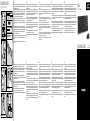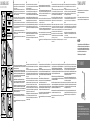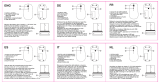SPEEDLINK NIALA Quick Installation Guide
- Catégorie
- Souris
- Taper
- Quick Installation Guide

NIALA
DESKSET - WIRELESS
QUICK INSTALL GUIDE VER. 1.0
SL-640304-BK
EL
1. Ανοίξτε τη θήκη μπαταριών στην κάτω πλευρά του ποντικιού. Τοποθετήστε μια μπαταρία AA
(1,5V), προσέξτε εδώ τη σωστή πολικότητα. Κλείστε πάλι τη θήκη μπαταριών. Ακολουθήστε
την ίδια διαδικασία με το πληκτρολόγιο.
Εάν κατά τη λειτουργία αρχίσει να αναβοσβήνει ή να ανάβει το LED κατάστασης λειτουργίας
στο πληκτρολόγιο, αντικαταστήστε τις μπαταρίες. Αλλιώς το LED εξυπηρετεί ως ένδειξη
κατάστασης κλειδώματος Numlock (LED αναμμένο: μπλοκ αριθμητικών πλήκτρων ενεργό,
LED σβηστό: μπλοκ αριθμητικών πλήκτρων ανενεργό). Όταν μειώνεται η απόδοση του
ποντικιού ή του πληκτρολογίου, αντικαταστήστε και πάλι τις μπαταρίες.
2. Συνδέστε το δέκτη USB με μία ελεύθερη υποδοχή σύνδεσης USB του H/Y σας. Η συσκευή
αναγνωρίζεται αυτόματα από το λειτουργικό σύστημα, το ποντίκι και το πληκτρολόγιο
δημιουργούν στη συνέχεια τη σύνδεση στο δέκτη και μετά από μερικά λεπτά είναι έτοιμα για
χρήση.
3. Ενεργοποιήστε το ποντίκι, θέτοντας το συρόμενο διακόπτη στην κάτω πλευρά στη θέση
«ON». Μετά από περίπου 8 λεπτά αδράνειας το ποντίκι γυρίζει στη λειτουργία ετοιμότητας.
Μέσω πίεσης ενός από τα πλήκτρα ποντικιού, το ενεργοποιείτε πάλι. Για ακόμα μεγαλύτερη
διάρκεια ζωής της μπαταρίας, απενεργοποιείτε τη συσκευή σε μεγαλύτερη διάρκεια μη
χρήσης (συρόμενος διακόπτης στο «OFF»).
4. Μέσω ταυτόχρονης πίεσης του αριστερού και του μεσαίου πλήκτρου ποντικιού, επιλέγετε την
ευαισθησία του αισθητήρα ποντικιού. Διατίθενται τρεις βαθμίδες ευαισθησίας: 800, 1.200 και
1.600dpi.
5. Για τη μεταφορά φυλάτε το δέκτη USB απλά στην αντίστοιχη θήκη στην κάτω πλευρά του
ποντικιού.
CZ
1. Otevřete přihrádku na baterie na spodní straně myši. Vložte jednu AA baterii (1,5V),
dbejte přitom na dodržení správné polarity. Poté přihrádku na baterie opět zavřete. Stejně
postupujte i u klávesnice.
Začne-li LED dioda stavu baterie na klávesnici během používání blikat nebo se rozsvítí,
vyměňte baterie. Jinak LED slouží jako stavová indikace Numlock (LED svítí: numerická
klávesnice aktivovaná, LED zhasnuté: numerická klávesnice deaktivovaná). V případě
klesajícího výkonu myši nebo klávesnice vyměňte také baterie.
2. Zapojte USB přijímač do volného USB portu na počítači. Operační systém zařízení
automaticky detekuje, myš a klávesnice následně navážou spojení s přijímačem a po
několika sekundách budou připraveny k použití.
3. Myš zapněte přesunutím posuvného přepínače na spodní straně do polohy „ON“. Asi po 8
minutách nečinnosti přejde myš do režimu stand-by, stiskem jedné z kláves myši ji opět
zapnete. Chcete-li dosáhnout ještě delší životnosti baterií, zařízení při delším nepoužívání
vypněte (posuvný přepínač přesuňte do polohy „OFF“).
4. Současným stiskem levé a prostřední klávesy myši a zvolíte citlivost senzoru myši. K
dispozici jsou tři stupně citlivosti: 800, 1.200 a 1.600dpi.
5. Pro přepravu můžete uložit přijímač USB snadno v odpovídajícím prostoru na spodní straně
myši.
PT
1. Abra o compartimento de pilhas na parte inferior do rato. Introduza uma pilha AA (1,5 V)
tendo em conta a polaridade correta. Feche o compartimento de pilhas. Faça o mesmo para
o teclado.
Quando o LED de estado das pilhas começar acender ou a piscar no teclado, troque as
pilhas. Se o rato ou teclado deixar de funcionar, troque as pilhas. O LED também serve como
o indicador Num Lock status (LED aceso: teclado numérico ativo, LED desligado: teclado
numérico inativo).
2. Ligue o recetor USB a uma tomada USB livre do seu computador. O aparelho será
reconhecido automaticamente pelo sistema operativo e estará em pouco segundos pronto
para utilizar depois de estabelecer a ligação com o recetor.
3. Ligue o rato deslocando o botão na parte inferior para a posição „ON“. Após
aproximadamente 8 minutos de inatividade, o rato passa para o modo de poupança.
Acionar um dos botões do rato para reativar o aparelho. Para que o tempo de duração das
pilhas seja maior, desligue o dispositivo se não for utilizado por longo período de tempo
(interruptor em „OFF“).
4. Pressione o botão esquerdo e no botão do meio do mouse simultaneamente para selecionar
a sensibilidade do sensor do rato. Estão disponíveis três níveis de sensibilidade que podem
ser comutados em sequência: 800, 1.200 e 1,600 dpi.
5. Durante o transporte, guarde o recetor USB no compartimento previsto que se encontra na
parte inferior do rato.
DK
1. Åbn batterirummet på undersiden af musen. Sæt et AA-batteri (1,5V) i, og sørg for, at
polerne vender rigtigt. Luk batterirummet igen. Gå frem på samme måde med tastaturet.
Hvis batteristatus-LED på tastaturet blinker eller lyser under brug, skal du skifte batterierne.
Ellers bruges LED som statusvisning for Num Lock (LED tændt: numerisk tastatur aktivt,
LED slukket: numerisk tastatur inaktivt). Hvis musens eller tastaturets funktion aftager, skal
batterierne udskiftes.
2. Tilslut USB-modtageren til en ledig USB-port på din pc. Operativsystemet finder automatisk
enheden, og musen og tastaturet etablerer derefter forbindelsen til modtageren og er klar til
brug efter et par sekunder.
3. Tænd for musen ved at stille skydekontakten på undersiden på »ON«. Efter 8 minutters
inaktivitet skifter musen over til stand-by-modus, og ved aktivering af en af musetasterne
tændes den igen. For at batteriet kan holde endnu længere skal apparatet slukkes, hvis det
ikke skal bruges i længere tid (skydekontakten på »OFF«.
4. Ved at trykke samtidig på den venstre og midterste museknap kan du vælge musesensorens
følsomhed. Du kan vælge mellem tre følsomhedstrin: 800, 1.200 og 1.600dpi.
5. Opbevar USB-modtageren i det tilhørende rum på undersiden af apparatet ved transport.
SE
1. Öppna batterifacket på musens undersida. Lägg in ett AA-batteri (1,5V) med polerna åt rätt
håll. Stäng batterifacket igen. Gör exakt likadant med tangentbordet.
Om batterilampan börjar blinka eller lysa när tangentbordet används är det dags att byta
batterier. Annars används lampan för att visa Numlock-status (lyser: sierblocket är aktivt,
lyser inte: sierblocket är inte aktivt. När musens eller tangentbordets eekt avtar ska du
byta batterier.
2. Koppla USB-mottagaren till en ledig USB-port på din PC. Setet upptäcks automatiskt av
operativsystemet och därefter upprättar mus och tangentbord en förbindelse till mottagaren.
Efter bara några få sekunder kan du använda setet.
3. Sätt på musen genom att flytta brytaren på undersidan till läge ”ON”. Efter ca 8 minuter utan
någon aktivitet går musen över till standbyläget. Den kopplas på igen så snart du trycker på
någon av musknapparna. För att batterierna ska räcka ännu längre ska du stänga av setet
om det inte ska användas på länge (sätt brytaren på OFF).
4. Tryck på musknappen till vänster och i mitten samtidigt för att ställa in känslighet för
mussensorn. Känsligheten kan ställas in i tre steg: 800, 1200 och 1600dpi.
5. Vid transport stoppar du bara in USB-mottagaren i facket på musens undersida.
NO
1. Åpne batterikammeret på undersiden av musen. Sett inn et AA-batteri (1,5V), pass på riktig
polaritet. Lukk batterirommet igjen. Gå frem på samme måte meed tastaturet.
Bytt batterier hvis LED-indikatoren for batteristatus begynner å blinke eller lyse i tastaturet.
Ellers brukes LED som Numlock-statusindikator (LED på: talltastatur aktivt, LED av:
talltastatur inaktivt). Bytt dessuten batterier hvis du merker at musen eller tastaturet
fungerer tregere enn normalt.
2. Koble USB-mottakeren til en ledig USB-port på datamaskinen. Apparatet registreres
automatisk av operativsystemet, mus og tastatur setter så opp forbindelse til mottakeren og
er klar til bruk etter få sekunder.
3. Slå på musen ved at du skyver bryteren på undersiden til «ON» posisjonen. Etter ca. 8
minutter inaktivitet går musen til standbymodus, ved betjening av en av musetastene slår
den seg på igjen. For enda lengre driftstid, slå av apparatet dersom det ikke skal benyttes
på lenge (skyvebryter til «OFF»).
4. Ved å trykke samtidig på venstre og midterste musetast velger du følsomhet på
musesensoren. Det er tre mulige følsomhetstrinn: 800, 1200 og 1600dpi.
5. For transport stuer du USB-mottakeren ganske enkelt i rommet på undersiden av musen.
RO
1. Deschideți compartimentul bateriilor situat în partea de jos a mouse-ului. Introduceţi
o baterie AA (1,5V), având grijă la polaritatea corectă. Închideţi la loc compartimentul
bateriilor. Procedați la fel și pentru tastatură.
Dacă, în timpul funcționării tastaturii, LED-ul care indică starea bateriei începe să pâlpâie
sau se aprinde, vă rugăm să schimbați bateriile. LED-ul servește și pentru semnalizarea
stării blocului numeric al tastaturii (LED aprins: bloc numeric activ, LED stins: bloc numeric
inactiv) Dacă observați scăderea randamentului mouse-ului sau al tastaturii, vă rugăm să
schimbați bateriile.
2. Conectați receptorul USB la un port USB liber al computerului. Dispozitivul este recunoscut
automat de sistemul de operare, în continuare mouse-ul și tastatura stabilesc conexiunea cu
receptorul și după câteva secunde sunt gata de funcționare.
3. Porniţi mouse-ul punând butonul de pe partea inferioară în poziţia „ON“. După ca. 8
minute de inactivitate mouse-ul trece în modul stand by. Pentru a-l activa, apăsați oricare
din tastele mouse-ului. Pentru a prelungi timpul de funcționare al bateriei, deconectați
dispozitivul dacă nu-l folosiți o perioadă mai îndelungată (butonul de pe partea inferioară în
poziția „OFF“).
4. Apăsând simultan tasta stângă și cea centrală a mouse-ului se poate selecta sensibilitatea
senzorului mouse-ului. Sunt disponibile trei nivele de sensibilitate: 800, 1.200 și 1.600dpi.
5. În vederea transportului, depozitați receptorul USB în compartimentul prevăzut în acest scop
al mouse-ului.
HR
1. Otvorite pretinac za baterije na donjoj strani miša. Umetnite dvije baterije tipa AA (1,5V),
pazeći pritom na ispravan polaritet. Zatvorite poklopac pretinca za baterije. Isto učinite i s
tipkovnicom.
Ako LED za status baterije na tipkovnici tijekom rada počne treperiti ili trajno svijetli, molimo
Vas promijenite baterije. Inače LED služi kao indikator numeričke tipkovnice (LED uključen:
numerički blok tipki je aktivan, LED isključen: numerički blok tipki nije aktivan). U slučaju
slabljenja učinka miša ili tipkovnice, također Vas molimo da promijenite baterije.
2. USB prijamnik spojite na slobodan USB priključak na Vašem PC računalu. Operacijski
sustav će automatski prepoznati uređaj, a miš i tipkovnica će nakon toga uspostaviti vezu s
prijamnikom i nakon nekoliko sekundi biti spremni za uporabu.
3. Miša uključite prebacivanjem prekidača na donjoj strani miša u položaj „ON“. Nakon otprilike
8 minuta neaktivnosti, miš će se prebaciti u režim štednje energije. Pritiskom na bilo koju
tipku možete ponovno uključiti miša. U svrhu još dužeg vijeka baterija, uređaj u slučaju
dužeg nekorištenja potpuno isključite (preklopnik prekidač u položaj „OFF“).
4. Istovremenim pritiskom lijeve i srednje tipke na mišu odabirete osjetljivost senzora miša. Na
raspolaganju su tri stupnja osjetljivosti: 800, 1.200 i 1.600dpi.
5. U svrhu transporta, USB prijamnik jednostavno umetnite u odgovarajući pretinac na donjoj
strani miša.
RS
1. Otvorite odeljak za baterije na donjoj strani miša. Umetnite jednu bateriju AA (1,5V) i pritom
pazite na ispravni polaritet. Ponovo zatvorite odeljak za baterije. Isto tako uradite i na
tastaturi.
Ako LED svetiljka koja označava stanje na tastaturi u funkciji počne treperiti ili svetliti,
zamenite baterije. LED svetiljka inače služi kao prikaz statusa Numlock (LED uključena:
numerička tastatura aktivna, LED isključena: numerička tastatura nije aktivna. Baterije
takođe zamenite ako dođe do smanjenja učinka miša ili tastature.
2. Umetnite USB prijemnik u slobodni USB priključak vašeg računara. Operativni sistem će
automatski prepoznati uređaj, nakon toga se miš i tastatura povezuju s prijemnikom i posle
nekoliko minuta se mogu koristiti.
3. Uključite miš tako što ćete klizač na donjoj strani postaviti u položaj „ON“ (uključeno). Posle
otprilike 8 sekundi neaktivnosti, miš prelazi u režim pripravnosti, a kratkim micanjem jedne
od tipki miša ponovo se uključuje. Za još duži vek trajanja baterija isključite uređaj ako duže
nije u upotrebi (klizač postavite u položaj „OFF“ (isključeno)).
4. Istovremenim pritiskanjem leve i srednje tipke miša možete birati osetljivost senzora miša.
Na raspolaganju stoje tri stepena osetljivosti: 800, 1.200 i 1.600dpi.
5. Prilikom transporta USB prijemnik jednostavno stavite u odgovarajući odeljak na donjoj
strani miša.
SL
1. Odprite predalček za baterije na spodnji strani miške. Vstavite dve AA-bateriji (1,5V), pri
tem pazite na pravilno polarnost. Znova zaprite predalček za baterije. Enako ravnajte pri
tipkovnici.
Če LED-lučka za status baterije na tipkovnici med njenim delovanjem začne utripati ali
svetiti, zamenjajte baterije. Drugače LED-lučka služi prikazu statusa funkcije Numlock
(LED gori: aktiven je blok številskih tipk, LED ne gori: blok številskih tipk ni aktiven). Ko
zmogljivost miške ali tipkovnice začne popuščati, ravno tako zamenjajte baterije.
2. Povežite USB-sprejemnik s prostim USB-priključkom na svojem računalniku. Operacijski
sistem napravo prepozna samodejno, miška in tipkovnica potem vzpostavita povezavo do
sprejemnika in sta čez nekaj sekund pripravljeni za uporabo.
3. Vklopite miško, tako da drsno stikalo na spodnji strani prestavite na »ON«. Po 8 minutah
neaktivnosti miška preide v način pripravljenosti, miško znova vklopite s pritiskom na eno
od tipk miške. Za še daljši čas uporabnosti baterij napravo v primeru daljše neuporabe
izklopite (drsno stikalo pomaknite na »OFF«).
4. Z istočasnim pritiskanjem na levo in srednjo tipko miške izberite občutljivost senzorja miške.
Na voljo so tri stopnje občutljivosti: 800, 1.200 und 1.600dpi.
5. Za transport USB-sprejemnik preprosto shranite v ustreznem predalčku na spodnji strani
miške.
On
Off
On
Off
On
Off
On
Off
On
Off
On
Off
QUICK INSTALL GUIDE
NIALA DESKSET – WIRELESS
2
On
Off
On
Off
On
Off
3On
Off
4
800 DPI – 1.200 DPI – 1.600 DPI
LED ON: NUMBER KEYPAD ACTIVE
LED FLASHING: BATTERY LOW
STANDBY AFTER 8 MIN
5
On
Off
On
Off
On
Off
1

GET TO KNOW IT:
ESTRADO Multifunctional Headset Stand
Protect your precious headset against wear and tear, bring order to your desktop and
prevent cable breaks. The ESTRADO Multifunctional Headset Stand is the perfect storage
solution for your headset. Besides being a super stylish accessory, the stand oers many
more functions: an integrated passive USB hub with 3 USB 2.0 ports as well as a USB
sound card with audio output and microphone input make the ESTRADO a multifunctional
all-round talent.
© 2016 Jöllenbeck GmbH. All rights reserved. SPEEDLINK, the SPEEDLINK word mark and
the SPEEDLINK swoosh are registered trademarks of Jöllenbeck GmbH. All trademarks are
the property of their respective owner. Jöllenbeck GmbH shall not be made liable for any
errors that may appear in this manual. Information contained herein is subject to change
without prior notice. Please keep this information for later reference.
JÖLLENBECK GmbH, Kreuzberg 2, 27404 Weertzen, GERMANY
TECHNICAL SUPPORT
EN
Having technical problems with this product? Get in touch with our Support team – the
quickest way is via our website: www.speedlink.com
DE
Bei technischen Schwierigkeiten mit diesem Produkt wenden Sie sich bitte an unseren
Support, den Sie am schnellsten über unsere Webseite www.speedlink.com erreichen.
EN
1. Open the battery compartment on the base of the mouse. Insert one AA battery (1.5V),
making sure the polarity is correct. Close the battery compartment again. Repeat this
procedure for the keyboard.
If the keyboard’s battery-status LED starts to flash or lights up while in use, change
the batteries. Also change them if you notice a drop in performance with the mouse or
keyboard. The LED also serves as the Num Lock status indicator (LED on: number keypad
active, LED o: number keypad inactive).
2. Plug the USB receiver into a free USB port on your PC. The operating system will detect
the device automatically; the mouse and keyboard will then establish a connection to the
receiver and will be ready to use a few seconds after that.
3. Switch the mouse on by setting the switch on the base to ‘ON’. After around 8 minutes of
inactivity, the mouse will switch to standby mode; just press any mouse button to reactivate
the device. To make the batteries last even longer, switch the mouse o if you do not intend
to use it for a while (set the switch to ‘OFF’).
4. Press the left mouse button and the middle mouse button simultaneously to set the
sensitivity of the mouse sensor. Three sensitivity levels are available which can be toggled
through: 800, 1.200 and 1.600dpi.
5. For transportation, the USB receiver stows really easily in the compartment in the base of
the mouse.
DE
1. Önen Sie das Batteriefach an der Unterseite der Maus. Legen Sie eine AA-Batterie
(1,5 V) ein, achten Sie dabei auf die richtige Polarität. Schließen Sie das Batteriefach wieder.
Verfahren Sie ebenso mit der Tastatur.
Beginnt die Batteriestatus-LED an der Tastatur im Betrieb zu blinken oder zu leuchten,
wechseln Sie bitte die Batterien. Bei nachlassender Leistung der Maus oder Tastatur
wechseln Sie bitte ebenfalls die Batterien. Ansonsten dient die LED als Numlock-
Statusanzeige (LED an: Nummerntastenblock aktiv, LED aus: Nummerntastenblock inaktiv).
2. Verbinden Sie den USB-Empfänger mit einem freien USB-Anschluss Ihres PCs. Das Gerät
wird vom Betriebssystem automatisch erkannt, Maus und Tastatur stellen anschließend die
Verbindung zum Empfänger her und sind nach wenigen Sekunden einsatzbereit.
3. Schalten Sie die Maus ein, indem Sie den Schiebeschalter an der Unterseite auf „ON“
stellen. Nach etwa 8 Minuten Inaktivität wechselt die Maus in den Stand-by-Modus. Durch
das Betätigen einer der Maustasten schalten Sie sie wieder ein. Für eine noch längere
Batterielaufzeit schalten Sie das Gerät bei längerem Nichtgebrauch ab (Schiebeschalter auf
„OFF“).
4. Durch gleichzeitiges Drücken der linken und der mittleren Maustaste wählen Sie die
Empfindlichkeit des Maussensors. Drei Empfindlichkeitsstufen stehen zur Verfügung, die
sich nacheinander durchschalten lassen: 800, 1.200 und 1.600 dpi.
5. Für den Transport verstauen Sie den USB-Empfänger einfach im entsprechenden Fach an
der Unterseite des Maus.
IT
1. Aprire il vano batterie sulla parte inferiore del mouse. Inserire una batteria AA (1,5 V)
rispettando la polarità indicata. Richiudere il vano batterie. Ripetere la procedura per la
tastiera.
Quando il LED di stato batteria sulla tastiera inizia a lampeggiare o rimane acceso, sostituire
le batterie. Sostituire le batterie anche quando diminuisce la prestazione del mouse o della
tastiera. Il LED serve anche come l‘indicatore di stato Num Lock (LED acceso: tastierino
numerico attivo, LED spento: tastierino numerico inattivo).
2. Collegare il ricevitore USB a una porta USB libera del PC. Il sistema operativo riconosce
automaticamente il dispositivo e mouse e tastiera si connettono automaticamente al ricevitore
e sono pronti per l‘uso in pochi secondi.
3. Accendere il mouse posizionando su «ON» l‘interruttore a scorrimento sulla parte inferiore del
mouse. Dopo ca. 8 minuti di inattività il mouse va in modalità di risparmio energetico. Azionare
uno dei tasti del mouse per riattivare il dispositivo. Spegnere il dispositivo (interruttore su
«OFF») quando non viene usato per lunghi periodi per aumentare la durata delle batterie.
4. Azionare contemporaneamente il tasto sinistro e il tasto centrale per regolare la sensibilità del
sensore del mouse. Sono disponibili tre livelli di sensibilità che possono essere attivati uno
dopo l‘altro: 800, 1.200 e 1.600 dpi.
5. Per trasportare il mouse, riporre il ricevitore USB nell’apposito vano sul lato inferiore del
mouse.
FR
1. Ouvrez le compartiment à piles sur la face inférieure de la souris. Insérez une pile AA (1,5 V)
en faisant attention à la polarité. Refermez le compartiment à piles. Procédez de même pour
le clavier.
Lorsque le voyant d’état des piles se met à clignoter ou s’allume sur le clavier, cela signifie
que vous devez changer les piles. Dès que les performances de la souris ou du clavier
déclinent, remplacez également les piles. La LED sert également de l‘indicateur Verr Num
(lumières LED : clavier numérique actif, LED éteinte: clavier numérique inactif).
2. Reliez le récepteur USB à une prise USB libre de votre ordinateur. Le périphérique est
détecté par le système d’exploitation. La souris et le clavier se connectent ensuite
automatiquement avec le récepteur et sont prêts à l’emploi en quelques secondes
seulement.
3. Pour allumer la souris, amenez l’interrupteur coulissant sur « ON » sur la face inférieure.
La souris passe en mode d’économie d’énergie quand vous ne vous en servez pas durant
8 minutes environ. Actionnez une des touches de souris, pour réactiver l’appareil. Afin de
rallonger la durée de vie des piles, éteignez les périphériques quand vous ne vous en servez
pas de manière prolongée (pour cela, amenez l’interrupteur coulissant sur « OFF »).
4. Appuyez sur le bouton gauche et sur le bouton central de la souris simultanément de
régler la sensibilité du capteur. Vous disposez de trois niveaux de sensibilité activables
successivement : 900, 1.200 ou 1.600 dpi.
5. Pour le transport, il sut de ranger le récepteur USB dans le logement prévu à cet eet en
dessous de la souris.
ES
1. Abre el compartimento de pilas, parte inferior del ratón. Coloca una pila AA (1,5 V) teniendo
siempre en cuenta la polaridad. Vuelve a cerrar la tapa. Con el teclado procedes de la
misma forma.
Si empieza a parpadear el LED de estado de las pilas o a encenderse en continuo, cambia
las pilas. Si la potencia en el ratón o teclado disminuye, cambia también las pilas. El LED
también sirve como el indicador Num Lock estado (LED encendido: número del teclado
activo, LED apagado: número del teclado inactivo).
2. Conecta el receptor USB a un puerto USB que esté libre en tu ordenador. Estos periféricos
son detectados automáticamente por el sistema operativo y ambos, ratón y teclado, se
conectan en el acto a través del receptor y a los pocos segundos están listos para su
utilización.
3. Enciende el ratón, poniendo el interruptor de corredera en «ON»: se encuentra debajo. A los
8 minutos de inactividad el ratón pasa al modo de ahorro de energía. Pulsa cualquier botón
para reactivarlo. Si quieres prorrogar la vida útil de las pilas, apaga el ratón si no los usas
durante largos periodos de tiempo (interruptor en «OFF»).
4. Pulsa el botón izquierdo y el botón central del ratón simultáneamente para seleccionar la
sensibilidad del ratón. Tiene tres niveles de sensibilidad que puedes activar uno detrás de
otro: 800, 1.200 y 1.600dpi.
5. Para el transporte el receptor USB se escamotea simplemente en el compartimento que está
debajo del ratón.
RU
1. Откройте отсек для батареек на нижней стороне мыши. Вложите в него одну батарейку
AA (1,5В), соблюдайте правильную полярность. Закройте отсек для элемента питания.
Повторите действия для клавиатуры.
Если во время работы начнет мигать или светиться светодиод состояния батареек
на клавиатуре, замените батарейки. В остальном светодиод служит для индикации
состояния Numlock (светодиод горит: блок цифровых клавиш активен, светодиод
не горит: блок цифровых клавиш не активен). Если функционирование мыши или
клавиатуры ухудшается, также замените батарейки.
2. Соедините USB-приемник со свободным USB-портом компьютера. Устройство
распознается операционной системой автоматически, затем мышка и клавиатура
устанавливают связь с приемником и через несколько секунд готовы к работе.
3. Включите мышку, для этого передвиньте выключатель на нижней стороне в положение
«ON». Примерно через 8 минут неактивности мышь переходит в режим ожидания,
после нажатия одной из кнопок мыши она снова переходит в активный режим. Чтобы
батарейки работали дольше, выключайте устройство, если оно достаточно долго не
будет использоваться (выключатель на «OFF»).
4. При одновременном нажатии левой и средней кнопки мыши можно выбрать
чувствительность датчика мыши. Имеется три диапазона чувствительности: 800, 1.200
и 1.600dpi.
5. Для транспортировки USB-приемник прячется в соответствующем отсеке на нижней
стороне мыши.
NL
1. Open het batterijvak op de onderkant van de muis. Plaats een AA-batterij (1,5V) en let
daarbij op de juiste polariteit. Sluit het batterijvak weer. Ga bij het toetsenbord op dezelfde
manier te werk.
Vervang de batterijen als de batterijstatus-LED van het toetsenbord tijdens gebruik begint te
knipperen of te branden. De LED dient bovendien als statusindicatie voor de NumLock-toets
(als de LED brandt is de NumLock-functie ingeschakeld, als de LED niet brandt, is de functie
uitgeschakeld) Vervang de batterij ook als de prestaties van de muis of het toetsenbord te
wensen overlaten.
2. Sluit de USB-ontvanger aan op een vrije USB-poort van de computer. Het apparaat wordt
automatisch herkend door het besturingssysteem; de muis en het toetsenbord brengen een
verbinding tot stand met de ontvanger en zijn na een paar seconden gereed voor gebruik.
3. Zet de schakelaar op de onderkant van de muis in de stand „ON“ om de muis in te
schakelen. Na ongeveer 8 minuten inactiviteit schakelt de muis over naar een stand-
bystand; druk op een van de muisknoppen om de muis weer in te schakelen. De batterijen
gaan nog langer mee als u de muis uitschakelt wanneer u hem gedurende enige tijd niet
gebruikt (zet de schakelaar op de onderkant in de stand „OFF“).
4. Druk tegelijkertijd op de linker en de middelste muisknop om de gevoeligheid van de muis-
sensor in te stellen. U kunt kiezen uit drie gevoeligheden: 800, 1200 en 1600dpi.
5. Voor het transport bergt u de USB-ontvanger gewoon op in het betreende vak aan de
onderkant van het apparaat.
PL
1. Otwórz pokrywę wnęki baterii na dolnej stronie myszy. Włóż baterię AA (1,5V), zwracając
uwagę na właściwą polaryzację. Ponownie zamknij wnękę baterii. W taki sam sposób
postępuj z klawiaturą.
Gdy dioda LED statusu klawiatury zacznie migać lub zaświeci się w trakcie pracy, wymień
baterie. Poza tym dioda LED służy jako wskaźnik statusu klawisza NumLock (dioda LED
świeci się - blok klawiszy numerycznych aktywny, dioda LED nie świeci się - blok klawiszy
numerycznych nieaktywny). W razie spadku wydajności myszy lub klawiatury także wymień
baterie.
2. Podłącz odbiornik USB do wolnego portu USB komputera. Urządzenie zostanie
automatycznie rozpoznane przez system operacyjny, mysz i klawiatura nawiążą połączenie z
odbiornikiem i po kilku sekundach będą gotowe do pracy.
3. Włącz mysz, przestawiając przełącznik na spodzie myszy do położenia „ON”. Po mniej
więcej 8 minutach bezczynności mysz przechodzi w stan gotowości. Naciśnięcie dowolnego
przycisku ponownie aktywuje mysz. W celu przedłużenia żywotności baterii urządzenie
należy wyłączyć w razie dłuższego nieużywania (przełącznik do położenia „OFF”).
4. Jednoczesne naciśnięcie lewego i środkowego przycisku myszy umożliwia wybór czułości
czujnika myszy. Dostępne są trzy poziomy czułości: 800, 1200 i 1600dpi.
5. Na czas transportu odbiornik USB można po prostu schować w schowku po spodniej stronie
myszy.
FI
1. Avaa hiiren pohjassa oleva paristolokero. Aseta AA-paristo (1,5V) paikoilleen, varmista tällöin
oikea napaisuus. Sulje paristolokero uudelleen. Toimi samalla tavoin näppäimistön kanssa.
Jos näppäimistön paristotilan merkkivalo alkaa käytön aikana vilkkua tai palaa,
vaihda laitteen paristot. Muutoin merkkivalo toimii Numlock-tilanäyttönä (LED palaa:
numeronäppäimistö aktiivinen, LED ei pala: numeronäppäimistö ei käytössä). Vaihda paristot
myös silloin, jos hiiren tai näppäimistön suoritusteho heikkenee.
2. Liitä USB-vastaanotin tietokoneesi vapaaseen USB-liitäntään. Käyttöjärjestelmä tunnistaa
laitteen automaattisesti, hiiri ja näppäimistö luovat sen jälkeen yhteyden vastaanottimeen ja
ovat muutamassa sekunnissa käyttövalmiita.
3. Kytke hiiri päälle asettamalla pohjassa oleva liukukytkin asentoon ”ON”. Noin 8 minuutin
toimettomuuden jälkeen hiiri siirtyy valmiustilaan, voit kytkeä sen jälkeen päälle painamalla
yhtä hiiren painikkeista. Vielä pidemmän paristojen käyttöiän saat kytkemällä laitteen pois
päältä pidemmän käyttötauon ajaksi (liukukytkin asentoon ”OFF”).
4. Painamalla samanaikaisesti hiiren vasenta ja keskimmäistä painiketta valitaan hiirianturin
herkkyys. Valittavana on kolme herkkyystasoa: 800, 1200 ja 1600dpi.
5. Kuljetuksen ajaksi USB-vastaanotin voidaan säilöä helposti hiiren pohjassa olevaan
vastaavaan lokeroon.
HU
1. Nyissa ki az egér alján lévő elemtartót. Helyezzen bele egy AA elemet (1,5 V), közben pedig
ügyeljen a megfelelő pólusokra. Zárja be az elemrekeszt. Ugyanezt tegye a billentyűzettel.
Ha a billentyűzeten az elem állapotát jelző LED üzemelés közben villogni vagy világítani
kezd, akkor cserélje ki a készülékben lévő elemeket. Egyébként a LED numlock-
állapotjelzőként használható (LED be: a numerikus billentyűblokk aktív, LED ki: a numerikus
billentyűblokk nem aktív). Az egér vagy billentyűzet gyengébb teljesítményénél vagy
hosszabban villogó LED-nél cserélje ki az elemeket.
2. Csatlakoztassuk az USB vevőt a számítógép szabad USB portjára. A készüléket azonnal
felismeri az operációs rendszer, az egér és a billentyűzet ezután létrehozza a kapcsolatot a
vevővel és néhány másodperc múlva használható.
3. Kapcsolja be az egeret: tolja az alján lévő kapcsolót „ON“ helyzetbe. Kb. 8 perc elteltével az
egér készültségi módba vált, egy egér gomb megnyomásával ismét bekapcsolhatja. Ha azt
szeretné, hogy még tovább tartson az elem, kapcsolja ki a készüléket, ha hosszabb ideig
nem használja (állítsa a tolókapcsolót „OFF“-ra).
4. A bal és középső egér gombok egyidejű megnyomásával választhatja ki az egér érzékelő
érzékenységi fokát. Három érzékenységi fokozat áll rendelkezésére: 800, 1200 és 1600 dpi.
5. Szállításhoz az USB-vevőt egyszerűen tegye be az egér alján lévő megfelelő rekeszbe.
NIALA
SL-640304-BK
On
Off
On
Off
On
Off
On
Off
On
Off
On
Off
QUICK INSTALL GUIDE
NIALA DESKSET – WIRELESS
2
On
Off
On
Off
On
Off
3On
Off
4
800 DPI – 1.200 DPI – 1.600 DPI
LED ON: NUMBER KEYPAD ACTIVE
LED FLASHING: BATTERY LOW
STANDBY AFTER 8 MIN
5
On
Off
On
Off
On
Off
1
-
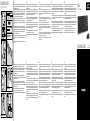 1
1
-
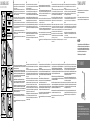 2
2
SPEEDLINK NIALA Quick Installation Guide
- Catégorie
- Souris
- Taper
- Quick Installation Guide
dans d''autres langues
- italiano: SPEEDLINK NIALA
- English: SPEEDLINK NIALA
- español: SPEEDLINK NIALA
- čeština: SPEEDLINK NIALA
- svenska: SPEEDLINK NIALA
Autres documents
-
Xindao XD Collection Antimicrobial Wireless Mouse Manuel utilisateur
-
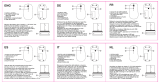 Terry Trading PCA2 Manuel utilisateur
Terry Trading PCA2 Manuel utilisateur
-
Targus AKM10EU Le manuel du propriétaire
-
Logitech INTERNET 1500 LASER CORDLESS DESKTOP Le manuel du propriétaire
-
Trust Wireless Laser MediaPlayer Deskset IT Manuel utilisateur
-
Targus Rechargeable Wireless Notebook Mouse Manuel utilisateur
-
Trust Daash Guide d'installation
-
Trust MI-7700R Manuel utilisateur
-
Trust Wireless Laser Mini Mouse MI-7600Rp (4 Pack) Manuel utilisateur
-
Trust Wireless Optical Mini Mouse MI-4930Rp (4 Pack) Manuel utilisateur